Гомила иФолкова се више пута суочила са проблем приликом покушаја брисања неких фотографија њихових иДевице-а . Они су то пријавили неке фотографије НЕ садрже канту за смеће на дну странице Фотографије . Ако патите од овог проблема и желите коначно избрисати ове „неизбрисиве“ слике са свог иДевице-а, ево како то учинити.
Решење: Не могу да избришем фотографије са иДевицес
Ове слике које се могу „избрисати“ на вашем иПхоне-у настају углавном синхронизацијом уређаја са рачунаром. Дакле, требали бисте моћи да их избришете поновном синхронизацијом.
- Лансирање иТунес на рачунару.
- Повежите се твој иДевице до твој рачунар користећи Аппле-ов сертификовани УСБ кабл за осветљење.
- Изаберите твој иПхоне (или иПад, или иПод Тоуцх) у иТунес и отворен тхе Фотографије таб .
- Сада, ДЕСЕЛЕЦТ фотографије које више не желите на свом иДевице-у .
- Када то завршите, кликните на Примени .
Овај поступак би требао уклонити све неизабране фотографије и албуме са вашег иДевице-а. Међутим, они ће остати на вашем рачунару.
Ако вам ово није помогло у брисању слика са иПхоне-а, покушајте следеће.
- Креирај празан директоријум на рачунару . Можете га именовати насумично.

- Онда, синхронизујте фотографије иДевице-а са том празном фасциклом . То би требало да се реши свих претходно синхронизованих фотографија.
- Изаберите Фотографије од лево Панел .
- Кликните на кап - доле мени поред „Копирај фотографије из.“
- Изаберите тхе празна директоријум управо сте створили.
- Кликните Примени .
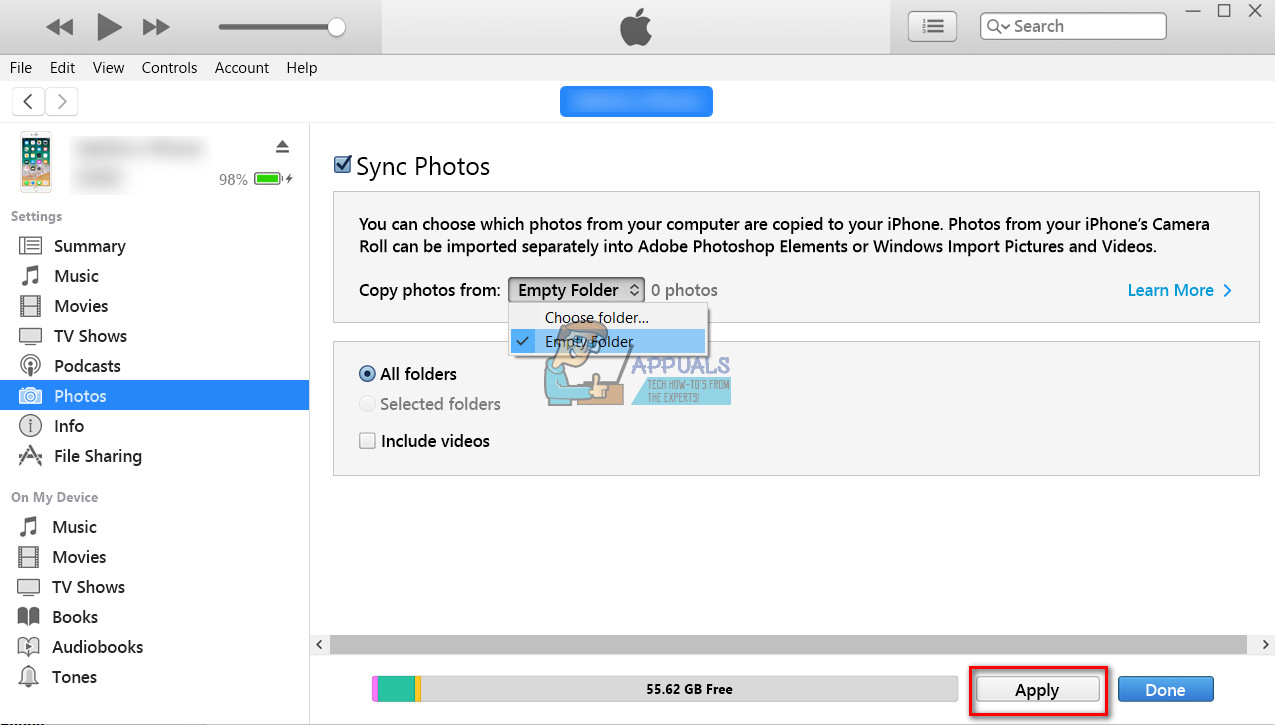
- Након тога, само синхронизујте „случајну“ фасциклу са вашег иПхоне-а (поништите избор празне фасцикле и изаберите фасциклу са фотографијама). Затим можете да проверите да ли је овај метод избрисао фотографије из меморије уређаја иДевице.
Алтернативни метод
Ово је мало више попут „тежег начина“ за потпуно брисање фотографија са иПхоне-а. Међутим, ако дођете до ове тачке чланка без успеха у уклањању фотографија вашег иПхоне-а, свакако га погледајте.
Белешка: Пре извођења обавезно направите резервне копије фотографија на рачунару.
- Искључите Пхотостреам на вашем иДевице (Идите на Подешавања> Додирните Фотографије> Окрените прекидач Ми Пхото Стреам). Ово би требало да омогући брисање било које слике из Пхото Стреама на вашем иДевице-у.
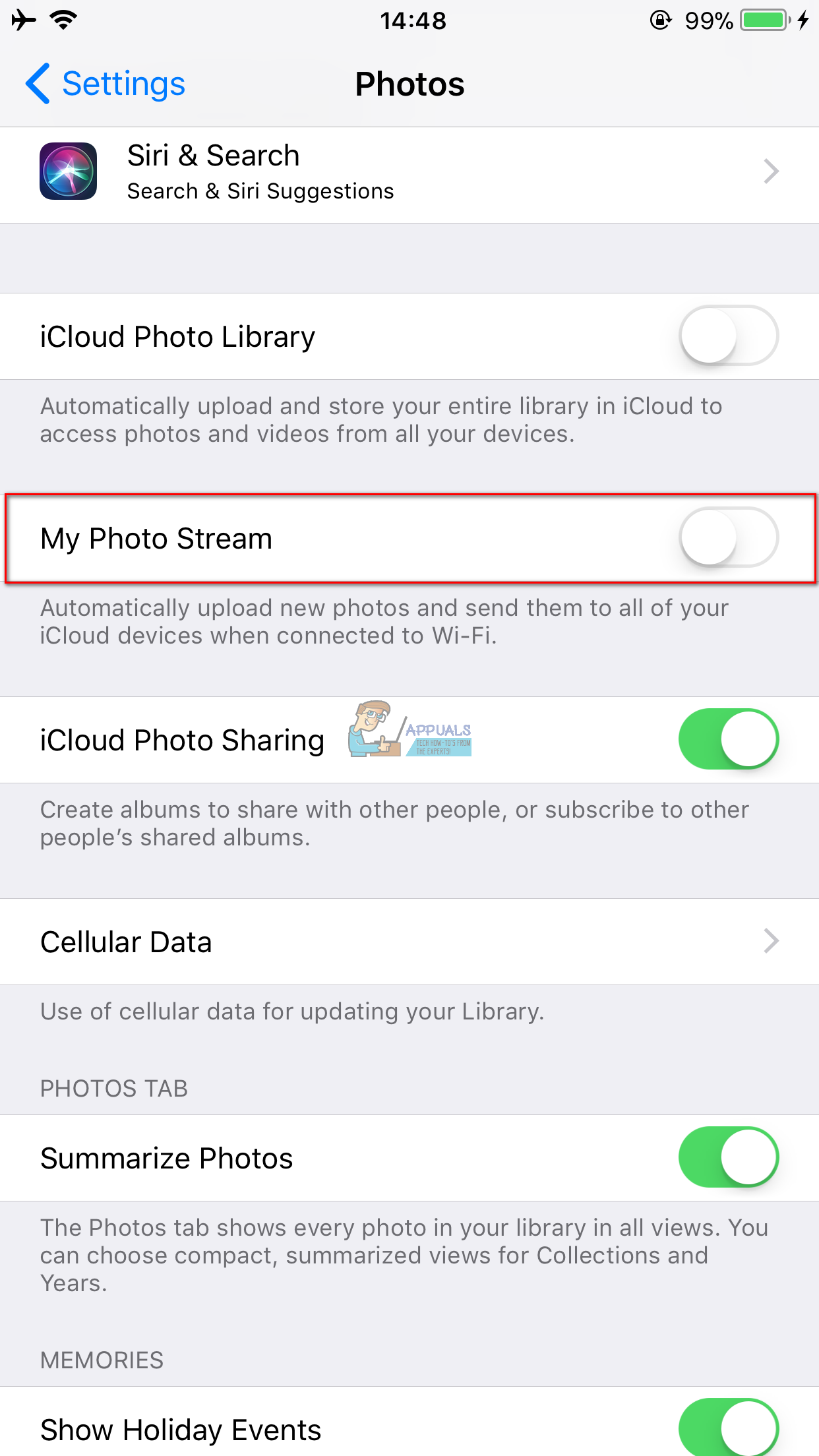
- Повежите свој иПхоне (или иПад, или иПод Тоуцх) у било који Мац рачунар и лансирање тхе Слика Цаптуре
- Док сте снимали слике, изаберите твој уређаја и видите да је већина слика тамо два пута.
- Изаберите ОБЕ КОПИЈЕ било које слике коју желите да избришете и притисните дугме за брисање на дну прозора (црвени круг са косом цртом).
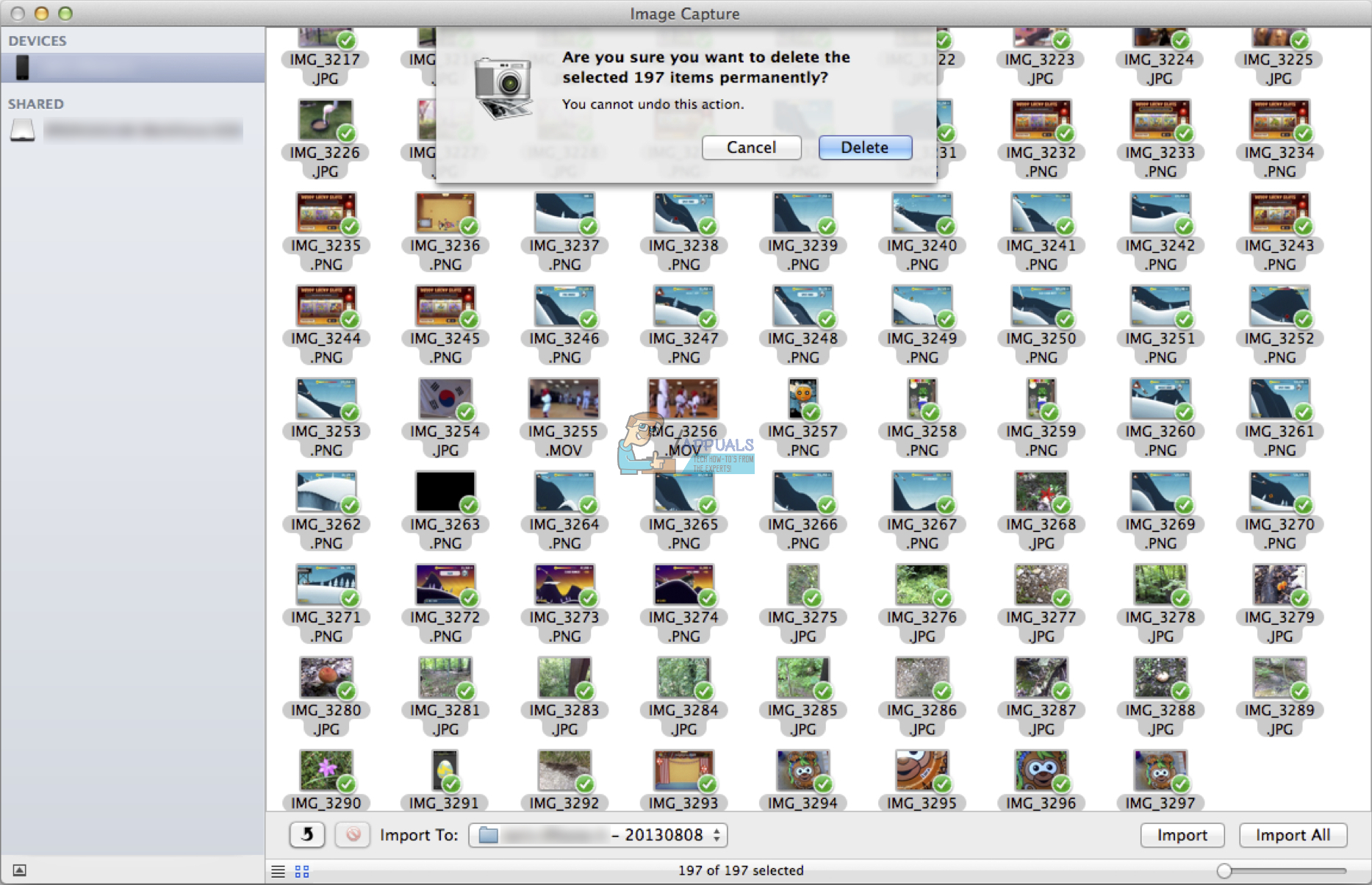
Важно: НЕМОЈТЕ одабрати само једну копију и очекујте да ће друга остати на уређају.
- Када завршите, покрените иТунес и изненадићете се колико сте слободног простора управо створили.
Ове методе су помогле многим иФолкс-овима који не могу да избришу фотографије са својих иПхонеа. Слободно их испробајте и јавите нам у одељку за коментаре испод: Да ли су вам ове методе помогле у решавању проблема?
2 минута читања
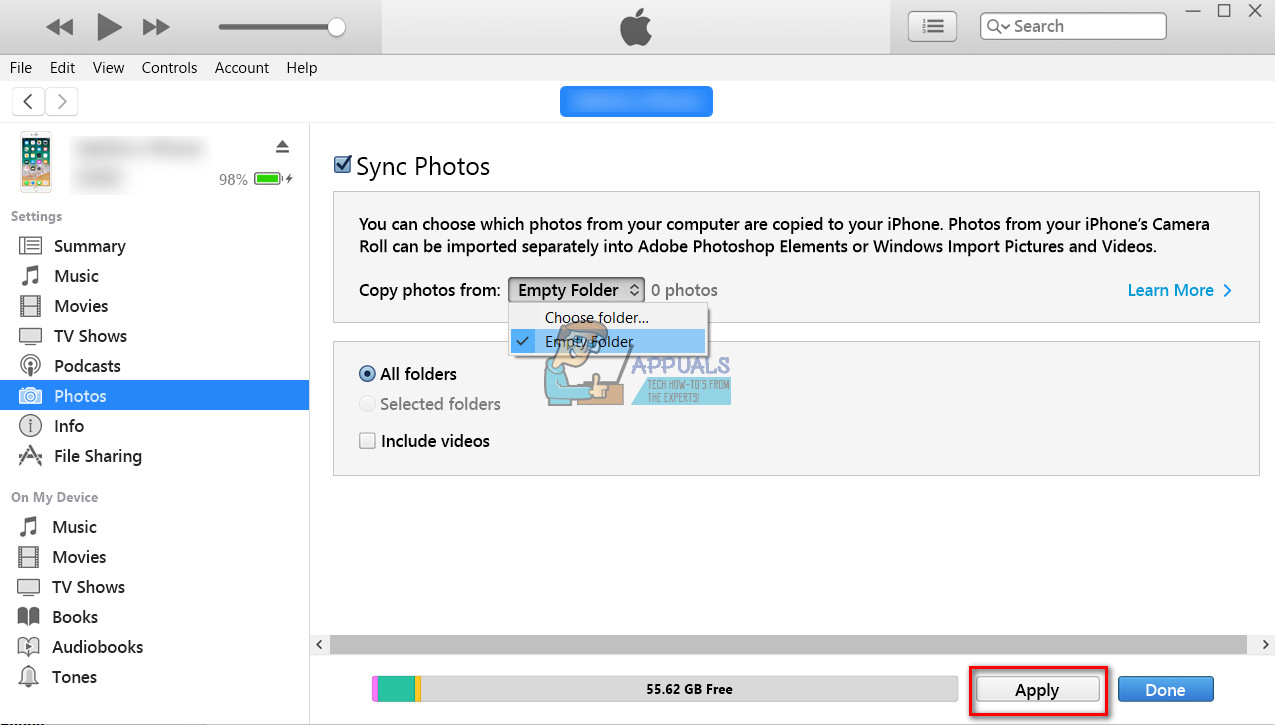
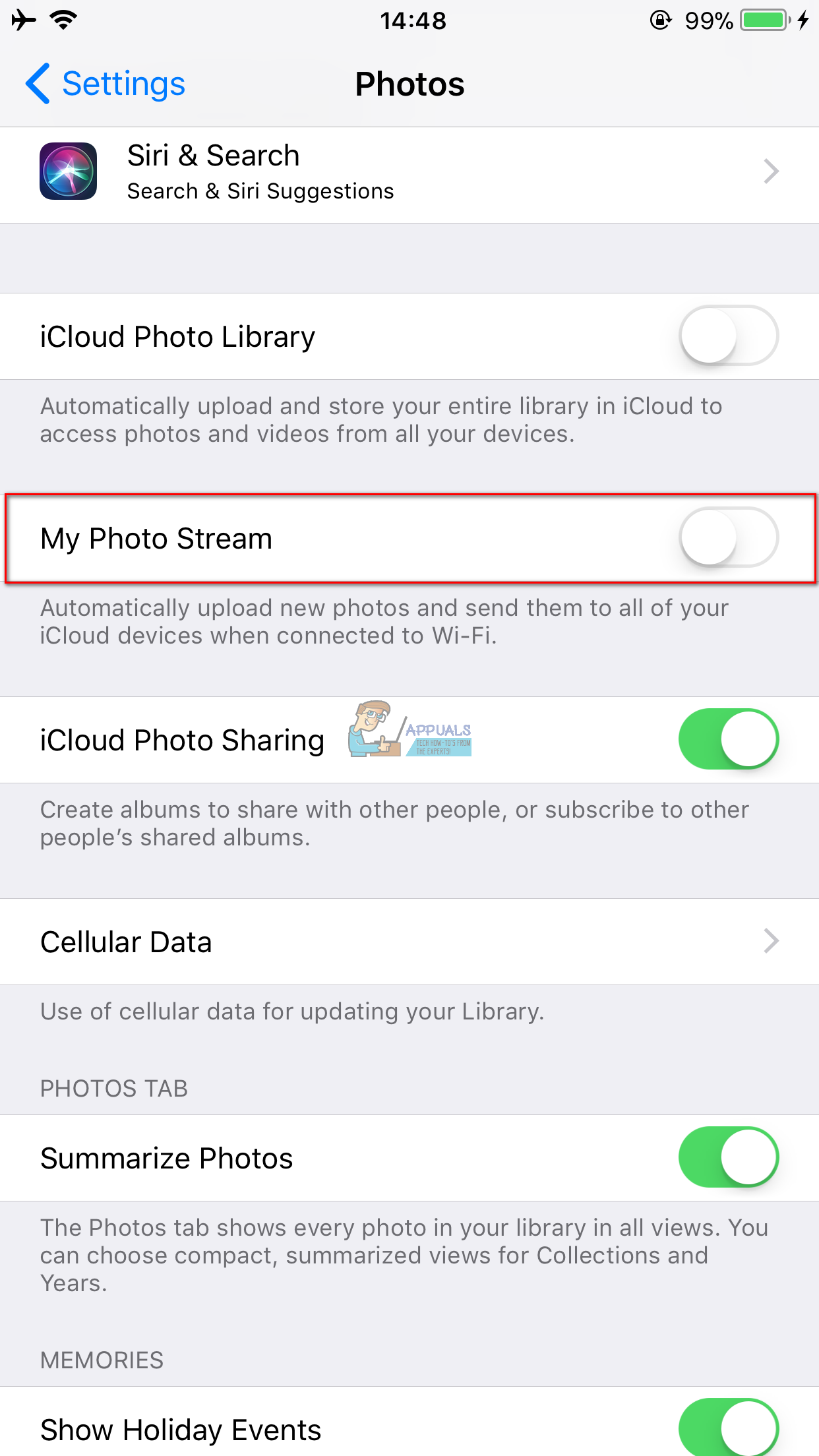
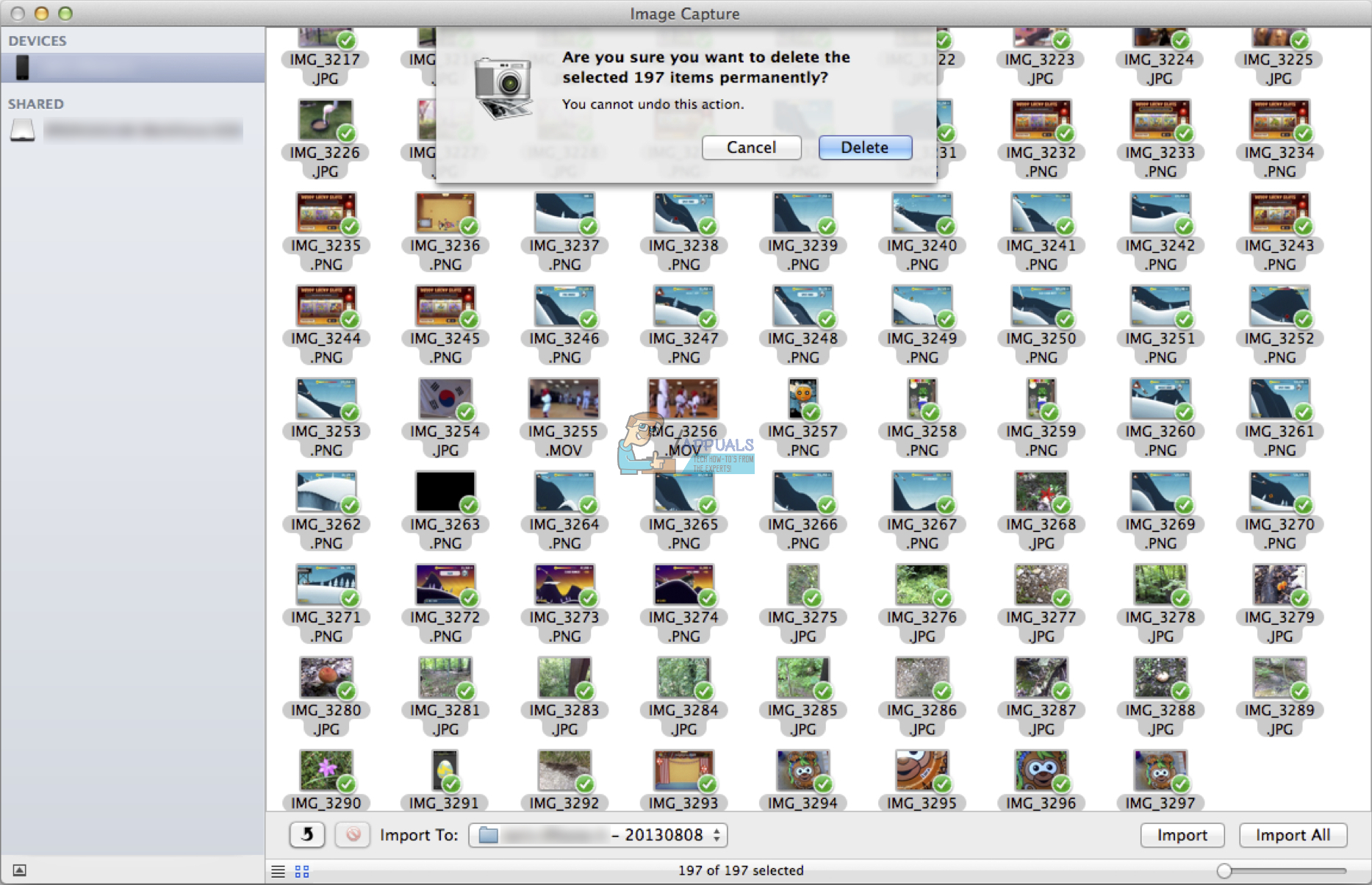










![[ФИКС] ВЈои није успео да се инсталира](https://jf-balio.pt/img/how-tos/90/vjoy-failed-install.png)











